Google – Tipps und Tricks
 Na? Hast du heute schon gegoogelt? Bestimmt! Denn für die meisten Menschen ist Google ein täglicher Begleiter: Wir interessieren uns für Personen oder Unternehmen, recherchieren Hintergründe oder suchen das tolle Kuchenrezept, das unbedingt nachgebacken werden wollte. Dazu geben wir meist unseren Suchbegriff in das Suchfenster ein und sind mit den Suchergebnissen, die auf der ersten Seite stehen, zufrieden. Aber Google hat noch viel, viel mehr drauf:
Na? Hast du heute schon gegoogelt? Bestimmt! Denn für die meisten Menschen ist Google ein täglicher Begleiter: Wir interessieren uns für Personen oder Unternehmen, recherchieren Hintergründe oder suchen das tolle Kuchenrezept, das unbedingt nachgebacken werden wollte. Dazu geben wir meist unseren Suchbegriff in das Suchfenster ein und sind mit den Suchergebnissen, die auf der ersten Seite stehen, zufrieden. Aber Google hat noch viel, viel mehr drauf:

In der Zeile unter dem Eingabefeld kannst du zum Beispiel die Suchergebnisse ganz einfach nach verschiedenenRubriken wie Alle, Videos, Bilder, News oder Maps filtern.
Erweiterte Menüs
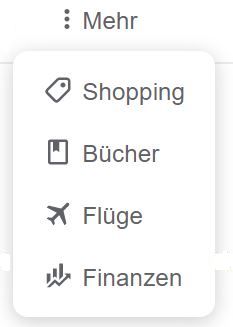 Mit Klick auf Mehr öffnest du noch mehr Rubriken: Nun sind auch Suchen nach den Rubriken Shopping, Bücher, Flüge und Finanzen möglich.
Mit Klick auf Mehr öffnest du noch mehr Rubriken: Nun sind auch Suchen nach den Rubriken Shopping, Bücher, Flüge und Finanzen möglich.
Und mit dem Klick auf Tools kommen noch weitere praktische Filter dazu: Du kannst in vorgegebenen oder individuellen Zeiträumen suchen und so zum Beispiel deine Suchergebnisse auf die Ergebnisse der letzten Woche einschränken. Du kannst so auch nur Seiten aus Deutschland suchen, die in der deutschen Sprache verfasst sind.
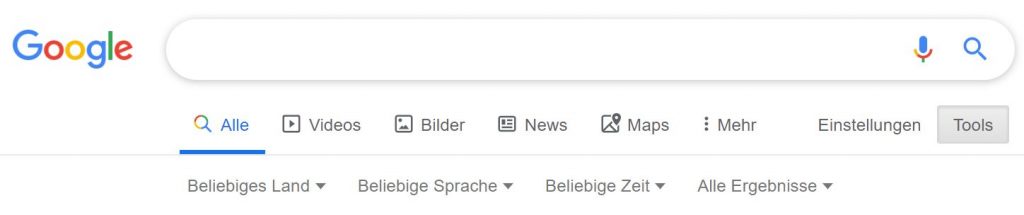
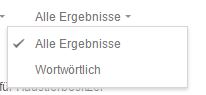 Eine weitere spannende Funktion findest du in der Unterfunktion Alle Ergebnisse: Hier kannst du unterscheiden zwischen
Eine weitere spannende Funktion findest du in der Unterfunktion Alle Ergebnisse: Hier kannst du unterscheiden zwischen
- Alle Ergebnisse: Hier werden dir tatsächlich alle Ergebnisse angezeigt, die Google für dich parat hält.
- Wortwörtlich: Hier kannst du dir zum Beispiel Suchergebnisse für ein Wort mit Rechtschreibfehlern anzeigen lassen – die sonst üblichen Google-Rechtschreibvorschläge entfallen dann.
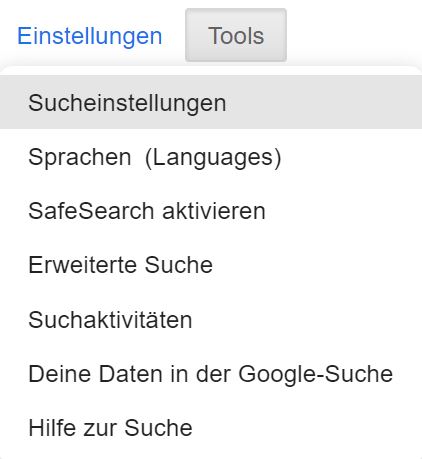 Mit einem Klick auf Einstellungen eröffnest du dir weitere interessante Features: Mit Erweiterte Suche kann du zum Beispiel nach Sprachen, Ländern, Zeiten, Wortkombinationen, letzten Aktualisierungen oder Formaten suchen. Achtung, die erweiterte Suche unterscheidet sich nach dem, welchen Webinhalt du suchst – so kannst du zum Beispiel in der Bildersuche Bilder in verschiedenen Formaten mit transparentem Hintergrund suchen. Und bei der Suche nach Videos kannst du dich auch zwischen verschiedenen Formaten entscheiden oder zum Beispiel auf Videos suchen, die eine ganz bestimmte Länge haben.
Mit einem Klick auf Einstellungen eröffnest du dir weitere interessante Features: Mit Erweiterte Suche kann du zum Beispiel nach Sprachen, Ländern, Zeiten, Wortkombinationen, letzten Aktualisierungen oder Formaten suchen. Achtung, die erweiterte Suche unterscheidet sich nach dem, welchen Webinhalt du suchst – so kannst du zum Beispiel in der Bildersuche Bilder in verschiedenen Formaten mit transparentem Hintergrund suchen. Und bei der Suche nach Videos kannst du dich auch zwischen verschiedenen Formaten entscheiden oder zum Beispiel auf Videos suchen, die eine ganz bestimmte Länge haben.
Auch interessant: Unter dem Punkt Sucheinstellungen kannst du Private Ergebnisse ausblenden. Denn in der Standardeinstellung bekommst du Suchergebnisse gezeigt, die in persönlicher Beziehung zu dir stehen – also zum Beispiel die Seiten, die du zuletzt gesucht hast. Wenn du also die privaten Ergebnisse ausblendest, erhältst du Suchergebnisse ohne Bezug zu deiner Person und deinen Aktivitäten.
Suche mit Codes
Viele der Funktionen, die du mit der Erweiterten Suche erledigen kannst, gehen auch mit den sogenannten Codes, die du direkt ins Eingabefeld der Googlesuche eingeben kannst:
- site:
Mit diesem Code kannst du dir alle einzelnen Webseiten einer Website anzeigen lassen.
Beispiel:
site:https://www.christagoede.de (Wichtig: KEIN Leerzeichen zwischen Code und Adresse) - OR, AND, –
Mit diesen Codes kannst du sogenannte Searchstrings bilden, um Suchergebnisse noch weiter zu verfeinern.
Beispiele:
Blume OR Blüte – zeigt alle Websites, in denen das Wort Blume ODER Blüte vorkommt.
Blume AND Blüte – die AND-Verknüpfung ist wichtig, wenn du verschachtelte Anfragen hast: Blume AND Blüte AND (Blatt OR Pflanze). Hier bekommst du dann ein Suchergebnis, das die Worte Blume und Blüte enthält und dazu noch das Wort Blatt oder das Wort Pflanze).
Blume -Blüte – zeigt alle Website an, auf denen das Wort Blume vorkommt und NICHT das Wort Blüte. - ~
Mit diesem Sonderzeichen kannst du nach Synonymen suchen.
Beispiel: ~Blume zeigt alle Begriffe rund um das Wort Blume auf. (Dieses Sonderzeichen erzeugst du, wenn du die Taste mit dem Zeichen drückst und gleichzeitig die Alt-Taste dazu nimmst ;-) ). - filetype:
Dieser Code sucht nach bestimmten Datentypen.
Beispiel: filetype:pdf Blume sucht nach PDFs, in denen das Wort Blume vorkommt. - intitle:
Mit diesem Code kannst du alle Websites suchen, in deren Titel das Suchwort vorkommt.
Beispiel: intitle:Blume zeigt alle Websites, in deren Titel das Wort Blume platziert ist. - *:
Das Sternchen steht hier für eine Leerstelle. Mit diesem Code kannst du Google Fragen stellen: “Goethe schrieb *”. Du bekommst eine Auswahl von Websites präsentiert, die deine Frage eventuell beantworten.
Google als Babelfisch
Wortmenschen, die viel auf fremdsprachigen Seiten recherchieren, sei Google Translate ans Herz gelegt: Einfach zu übersetzenden Text eingeben und Enter drücken! Allerdings ersetzen die Übersetzungsergebnisse auf keinen Fall einen Übersetzer – dazu sind sie zu schlecht. Aber um dir einen ersten Eindruck von einem Text zu verschaffen reicht es.
Google als Rechenmaschine
Hast du schon mal ins Suchfeld 2+2 eingegeben? An erster Stelle in den Suchergebnissen erscheint ein funktionsreicher Taschenrechner mit dem Ergebnis dieser Rechenaufgabe. Oder du lässt sich mit den Worten “Pfund in Kilogramm” Gewichtsangaben umrechnen.
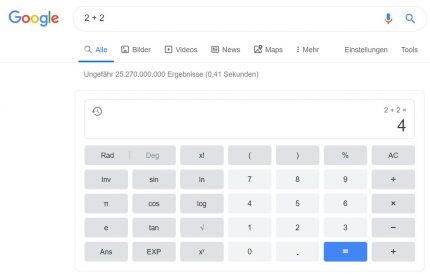
Google als Wetterfrosch
Gibst doch mal “Wetter” bei Google ein und schon erfährst du, was für ein Wetter gerade in deiner Heimatstadt ist. (wenn du das GPS auf dem Handy für Google freigegeben hast, funktioniert das auch auf Reisen.)
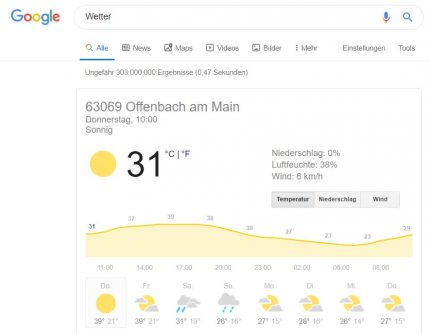
Google als Nachschlagewerk
Google funktioniert auch prächtig als Nachschlagewerk – du möchtest zum Beispiel wissen, was genau die Sonne ist? Gib einfach die Worte “definiere” und “Sonne” in das Suchfeld ein:
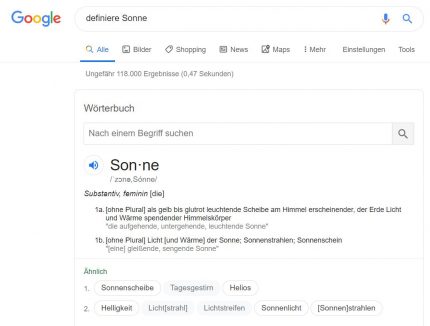
Google als Kinoprogramm
Einfach das Wort “Kino” und deine Postleitzahl ins Suchfeld eingeben – schon bekommst du das aktuelle Kinoprogramm in deiner Nähe serviert.
Google Scholar
Der Tipp für alle, die es ganz genau wissen wollen: Mit dieser speziellen Suchmaschine kannst du in wissenschaftlichen Dokumenten recherchieren.
Direktzugriff auf Google Maps
Zur Adresse das Wort “Karte” hinzufügen und du bekommst den passenden Kartenausschnitt via Google Maps angezeigt – inklusive der nächstgelegenen ÖPNV-Haltestellen!
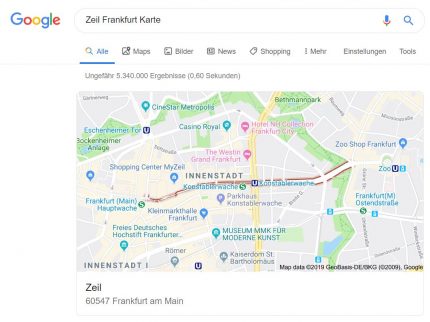
Hier erscheint auch der eigentlich unter Mehr versteckte Suchfilter Shopping direkt in der Leiste unterhalb des Eingabefeld – ist klar warum, gelle ;-)
![]() WICHTIG: Es lohnt sich auch ein Blick auf die Sicherheits- und Privatsphäreeinstellungen deines Googlekontos – die Funktionen dort werden am laufenden Band ergänzt.
WICHTIG: Es lohnt sich auch ein Blick auf die Sicherheits- und Privatsphäreeinstellungen deines Googlekontos – die Funktionen dort werden am laufenden Band ergänzt.
Kennst du noch weitere praktische Google-Codes oder Nutzungsarten? Ich freue mich auf deine Ergänzungen!
Bildquellenangabe: Screenshots google.de
 Du suchst Texte, Websites und Workshops ohne Werbe-Blabla? Prima, du hast mich gefunden! Gemeinsam mit dir entwickele ich deinen authentischen Markenauftritt, der zu deinem Unternehmen und deinen Zielgruppen passt.
Du suchst Texte, Websites und Workshops ohne Werbe-Blabla? Prima, du hast mich gefunden! Gemeinsam mit dir entwickele ich deinen authentischen Markenauftritt, der zu deinem Unternehmen und deinen Zielgruppen passt.
Du möchtest lieber viel selbst machen? Nutze meine Workshops als Rampe zum Durchstarten.
Aktualisierungen:
- Offenbach, den 25. Juni 2019: Ich habe Screenshots ausgetauscht und Funktionen angepasst.
- Offenbach, den 13. Dezember 2016: Es wurden wieder Aktualisierungen fällig – außerdem habe ich den Artikel auf DU umgeschrieben, denn das war längst fällig ;o))
- Offenbach, den 23. März 2016: Heute habe ich diesen Artikel wieder an die derzeit aktuelle Googlesuche angepasst, einige Funktionen ergänzt oder gelöscht und Screenshots ausgetauscht.
- Frankfurt, 13. März 2015: Zum zweiten Mal habe ich nun den fast 2 Jahre alten Artikel “Google – Tipps und Tricks” überarbeitet, da Google seine Menüs wieder geändert hat. Ich wünsche viel Erfolg mit der detailreichen Google-Suche ;o))
- Frankfurt, 20. August 2014: Leider hat Google die Blogsuche und die Suche in Diskussionen abgestellt – ich habe beide Links deaktiviert.
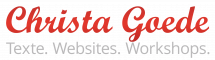
Fabelhaft!!! Danke für diese Auflistung. Besonders die Suche nach Codes finde ich toll :))
Auf dieser Seite http://www.google.de/intl/de/help/features.html#keyword gibt es noch weitere Tipps.
Danke für die Tipps!
Was ich manchmal brauche, ist die Einschränkung auf bestimmte Länder.
Nach dem Suchbegriff ein Leerzeichen und “Site:.de” eingeben ergibt nur Seiten mit .de-Kennung.
Grüße aus Düsseldorf,
Axel
Danke, Axel, das ist eine tolle Ergänzung!
Viele Grüße aus Frankfurt,
Christa
Leider gehen einem dabei oft wichtige Treffer verloren, da sich der Operator nur auf die Topdomain .de bezieht und nicht auf die tatsächliche Herkunft des Inhalts. Deutsche Seiten die auf die Topdomain org oder com registriert sind gehen einem also durch die Lappen. Gerade bei den Amerikanern sind auch sprechende URLs beliebt, die diese Endungen verwenden (z.B. scoop.it, relink.us usw), was dann wiederum für Ballast in der Recherche sorgt.
Daher ist es oft nützlicher nach einer bestimmten Sprache zu recherchieren. Da einem Google aber jenseits der eigenen voreingestellten Sprache dabei kaum hilft muss man den Umweg über die URL-Parameter gehen. Hier gibt es ein paar Tipps dazu von mir:
Hui, jetzt wirds richtig tiefschürfend. Klasse!
Ein großes Dankeschön an Ulrich Lang für diese Ergänzung ;o))
Vielen Dank, das ist ein prima Artikel.
Darf ich den Beginn auf mein Blog stellen und dann via Weiterlesen hierhin verlinken?
#optinfrage
Ja, klar, gerne ;o))
Genau das, was ich auch immer sage: Gewusst wie! Es gibt durchaus noch ein paar Tipps mehr … ;-)
Ergänzungen werden gerne gesehen ;o))
Zu den Operatoren, oder wie Du sagst: Codes, gehört auch noch inurl: oder allinurl: – da werden die Suchbegriffe in der URL gesucht, was oft eine höhere Relevanz hat. Funktionsweise wie von Dir beschrieben – ohne Leerzeichen.
Dankeschön! Diese Codes kannte ich auch noch nicht. Klasse ;o))
Sorry, Ihre Ausführungen zu AND sind nicht korrekt: AND hat keinerlei Auswirkungen auf das Suchergebnis, egal ob mit OR danach oder nicht – auch wenn die Anzahl der Suchtreffer leicht abweicht.
Guten Morgen, Hinweisgeber,
heißt das, AND kann man weglassen? Also kann man auch schreiben “Blume Blüte OR Blatt” statt “Blume AND Blüte OR Blatt”? Das Suchergebnis bleibt gleich?
Das wäre interessant und widerspräche meinen Quellen … hm. Ich werde es testen.
Einen schönen Sonnentag wünscht
Christa Goede
Lieber Hinweisgeber,
Sie haben vollkommen recht! Ich habe die Ausführung nun korrigiert.
Vielen Dank nochmal an dieser Stelle ;o))
Mit den besten Grüßen aus Frankfurt,
Christa Goede
AND ist die Normaleinstellung bei Google – deshalb meint hinweisgeber wohl, dass es nicht nötig sei, AND zusätzlich einzugeben. Ich bin mir auch nicht sicher, ob kombinierte Suchen (also mit mehreren Opertaoren/Codes z. B. dann auch imme rper AND verbunden sind; die Ergebnisse sind mal so und mal so.
Eine gewisse Willkürlichkeit herrscht ja auch bei den in Anführungszeichen geschützten Phrasen: Wenn bei “Lieschen Müller” zu wenig (!) Treffer sind, mischt Google gern auch Lieschen Müller ohne Anführungsszeichen rein, also mit AND dazwischen – und da können Lieschen und Müller an irgendwelchen Stellen im Dokument auftreten.
Google-Suchen sind immer wieder spannend – Google ist ja auch in gewisser Weise work in progress ;-)
Danke für die Erklärungen – das ist echt super!
Viele Grüße von der Christa, die hier gerade von Minute zu Minute schlauer wird ;o))
Auch das wäre mir neu, dass “Lieschen Müller” zu Treffern führt, bei denen Lieschen und Müller irgendwo im Text stehen – höchstens zusätzlich zu Lieschen und Müller,….
Super Aufschlüsselung: das haette sogar meine Ma verstanden ;-)
Die Codes sind echt gut.. leg nur den Blog gleich unter den Favs ab.
Toller Beitrag, ich denke die wenigsten Nutzer setzen sich mit den kombinierten Moeglichkeiten auseinander. Uebrigens, in Google Bilder kann man nicht nur Bilder mit der Texteingabe suchen, sondern einfach ein Bild (JPG, TIF, GIF, BMP, etc.) per Drag & Drop in die Texteingabezeile ziehen und schon bekommt man Vorschlaege! Lustig, aber leider auch erschreckend! Gruss AP
Auch hier Danke für den Tipp! Die Sammlung wird immer umfassender ;o))
Wenn eine bestimmte Region abgesucht werden soll und man den Webportalen nicht vertraut, empfiehlt sich die PLZ-Suche: 12345:Suchwort. Leider funktioniert die nicht mit Trunkierung (unvollständige Suchworteingabe, beendet mit *) – dann behandelt Google die Zahl als Zahl und nicht als PLZ.
Einen Teil der genannten Otpionen kann man auch bei der erweiterten Suche von Google finden: beim Zahnrad rechts oben “erweiterte Suche” anklicken”.
Das wird eine richtig umfassende Sammlung hier – vielen Dank!
Danke für den Artikel! Man kann auch nach der nächsten Bahnverbindung suchen.
“Bahnverbindung Hamburg München” ins Suchfenster eingeben.
Vielen Dank für diesen Beitrag – er zeigt ein klassisches Beispiel für eine Suchanfrage mit mehreren Keywords.
Beste Grüße,
Christa Goede
Man kann auch von Google Funktionen darstellen lassen. Einfach Funktion, z.B. cos(x) eingeben.
… und am schönsten ist das: ((sqrt(cos(x))* cos(400*x) + sqrt(abs(x))-0.4)* (4-x*x)^0.1)/2
:)
*lach* Ja, das ist wirklich toll! Vielen Dank, Daniela ;o))
Da wusste ich gleich, wem ich die Rechenaufgabe zukommen lasse. Danke!
Toller Beitrag, viele Tipps.
Danke
Gerne, Herr Leiblein!
Sonnige Grüße,
Christa Goede
Kein Vorschlag, aber eine Frage.
Wie kann ich Personen einfach finden? Gibt es dafür auch ein paar Tricks?
Klar! Einfach die Tipps oben auf den Namen der betreffenden Person anwenden ;o))
Liebe Grüße,
Christa Goede
Warum ist die Suche nach Diskussionen sowohl im Menu Suchfilter als auch über den Link nicht mehr möglich? Weiß jemand eine Möglichkeit?
Hallo Karl,
Google baut zurzeit wie wild an der Suche herum – eine Kommunikation findet aber darüber leider nicht statt. So wurde zum Beispiel auch die Suche nach Blogs sang- und klanglos abgestellt. Sehr ärgerlich! Ich versuche aber immer, meinen Artikel aktuell zu halten ;o))
Beste Grüße sendet
Christa Goede
Das sind gute Tipps! Ich habe mal gelesen, dass nur 1 von 10 Personen Codes nutzt.
Inzwischen gibt Google ja sogar schon Antworten auf Fragen direkt selbst aus (z.b. aus Wikipedia) oder gibt Flugzeiten und Hotelpreise aus.
Wusstet ihr, dass Google mal juristisch gegen den Duden vorgegangen ist, weil man nicht wollte, dass “googeln” ganz allgemein für “etwas suchen” benutzt wird? Wir haben u.a. das gerade in unserem Blog beschrieben: http://www.fragenueberfragen.de/wordpress/2016/07/googeln-oder-googlen/
Hallo Steffen,
danke für deine Recherche-Ergebnisse ;o)) Ja, Google wird immer mächtiger – eine Entwicklung, die mir Bauchschmerzen macht. Denn wenn Google die Antworten selbst präsentiert, werden unsere Websites immer weniger geklickt werden. Doch mein und vermutlich auch dein Geschäftsmodell basiert auf einer reichweitenstarken Website! Wir müssen uns also in nicht all zu ferner Zukunft etwas neues einfallen lassen und Inhalte zum Beispiel direkt bei den großen Internetriesen posten. Auf Facebook geht das ja schon mit den Notizen.
Liebe Grüße sendet
Christa
Hallo Christa,
eine tolle Zusammenfassung, ein Punkt fehlt mir allerdings, den ich hier noch ergänzen möchte: Unter “Tools” empfehle ich immer, statt die Voreinstellung “Beliebige Zeit” zu belassen, besser auf einen Zeitraum ab “Letztes Jahr” umzustellen. So kann ich mir sicher sein, aktuelle Beiträge zu sehen. Gerade bei Fragen zu Social Media und Recht ist das extrem wichtig.
Zauberhafte Grüße
Birgit
Liebe Birgit,
danke dir für diese super Ergänzung – ich nutze dieses Tool auch sehr oft, damit man auch wirklich die aktuellen Beiträge findet ;o)
Liebe Grüße sendet
Christa